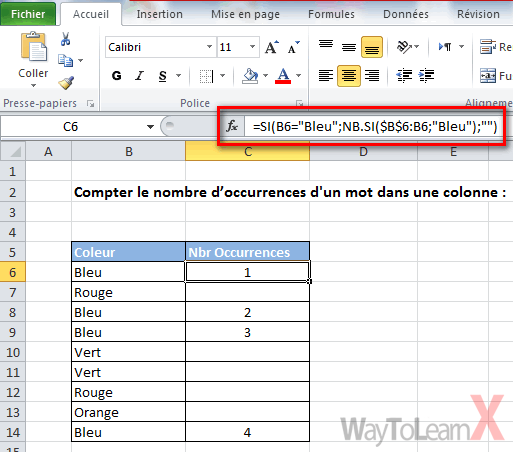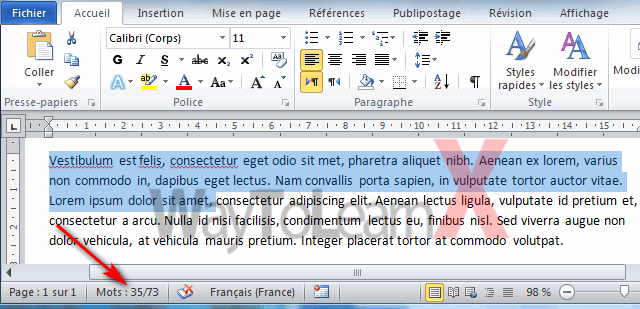Maîtrisez vos mots : Comment compter facilement dans Google Sheets ?
Vous est-il déjà arrivé de vous retrouver face à une montagne de texte dans Google Sheets, vous demandant combien de mots composent ce chef-d'œuvre numérique ? Ne cherchez plus, la solution est à portée de clic !
Google Sheets, le tableur en ligne gratuit de Google, regorge de fonctionnalités cachées qui peuvent vous simplifier la vie, et compter les mots en fait partie. Que vous soyez un rédacteur web pointilleux sur le nombre de caractères, un étudiant préparant un devoir avec un nombre de mots limité ou simplement curieux de connaître l'étendue de votre vocabulaire numérique, cette fonctionnalité s'avérera rapidement indispensable.
Oubliez les méthodes manuelles fastidieuses et peu fiables. Google Sheets vous permet de compter les mots en un clin d'œil, vous libérant ainsi du temps pour vous concentrer sur l'essentiel : la création de contenu percutant !
Dans cet article, nous allons explorer en détail comment maîtriser le comptage de mots dans Google Sheets. Des formules magiques aux astuces de pro, vous saurez tout pour analyser vos textes comme un expert.
Alors, prêt à dompter les mots et à faire de Google Sheets votre meilleur allié pour une rédaction efficace ? Suivez le guide !
Astuces de pro pour compter les mots dans Google Sheets
Bien que Google Sheets ne propose pas de fonction native pour compter le nombre total de mots dans une feuille de calcul, il existe des solutions alternatives simples et efficaces. En combinant des fonctions existantes, vous pouvez facilement obtenir le résultat souhaité.
Utiliser la fonction LEN et la fonction SUBSTITUE
La fonction LEN renvoie le nombre de caractères dans une chaîne de texte. En l'utilisant conjointement avec la fonction SUBSTITUE, vous pouvez compter le nombre d'espaces dans une cellule, ce qui vous donnera une approximation du nombre de mots.
Voici la formule à utiliser :
=LEN(A1)-LEN(SUBSTITUE(A1;" ";""))+1
Dans cette formule, remplacez A1 par la cellule contenant le texte que vous souhaitez analyser.
Décomposer la formule
LEN(A1): Calcule le nombre total de caractères dans la cellule A1.SUBSTITUE(A1;" ";""): Remplace tous les espaces dans la cellule A1 par une chaîne vide.LEN(SUBSTITUE(A1;" ";"")): Calcule le nombre de caractères restants après avoir supprimé les espaces.LEN(A1)-LEN(SUBSTITUE(A1;" ";"")): Soustrait le nombre de caractères sans espace du nombre total de caractères, ce qui donne le nombre d'espaces.+1: Ajoute 1 pour tenir compte du dernier mot qui n'est pas suivi d'un espace.
Exemples d'utilisation
Imaginez que vous ayez une liste de titres d'articles dans une colonne de votre feuille de calcul. Vous pouvez utiliser cette formule pour compter le nombre de mots de chaque titre et ainsi optimiser leur longueur pour le référencement.
Vous pouvez également utiliser cette astuce pour analyser des commentaires clients, des descriptions de produits ou tout autre type de données textuelles stockées dans Google Sheets.
Conclusion
Compter le nombre de mots dans Google Sheets peut sembler être un défi au premier abord, mais comme vous l'avez vu, des solutions simples et efficaces existent. En utilisant les fonctions LEN et SUBSTITUE, vous pouvez facilement analyser vos données textuelles et obtenir des informations précieuses pour votre travail ou vos projets personnels.
Texte facile a lire en arabe rendre linformation accessible a tous
Heures de priere a la grandville trouver les temps de salat
Aix en provence lelegance immobiliere au coeur de la provence